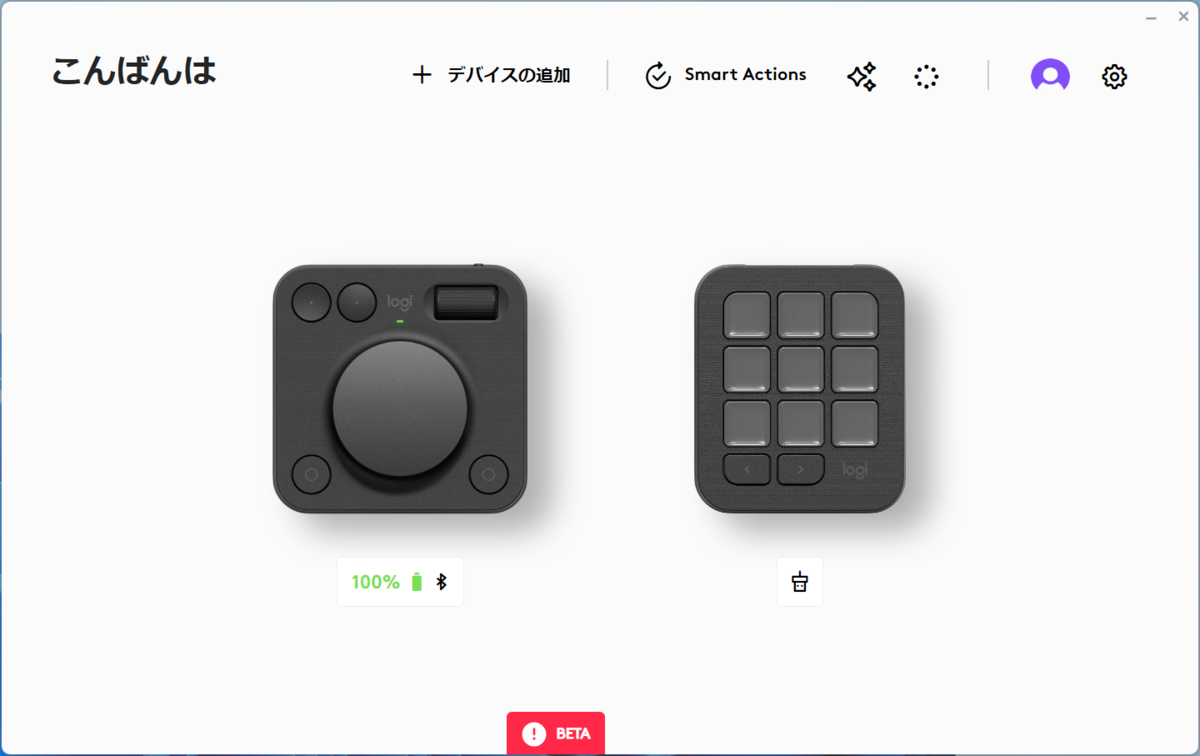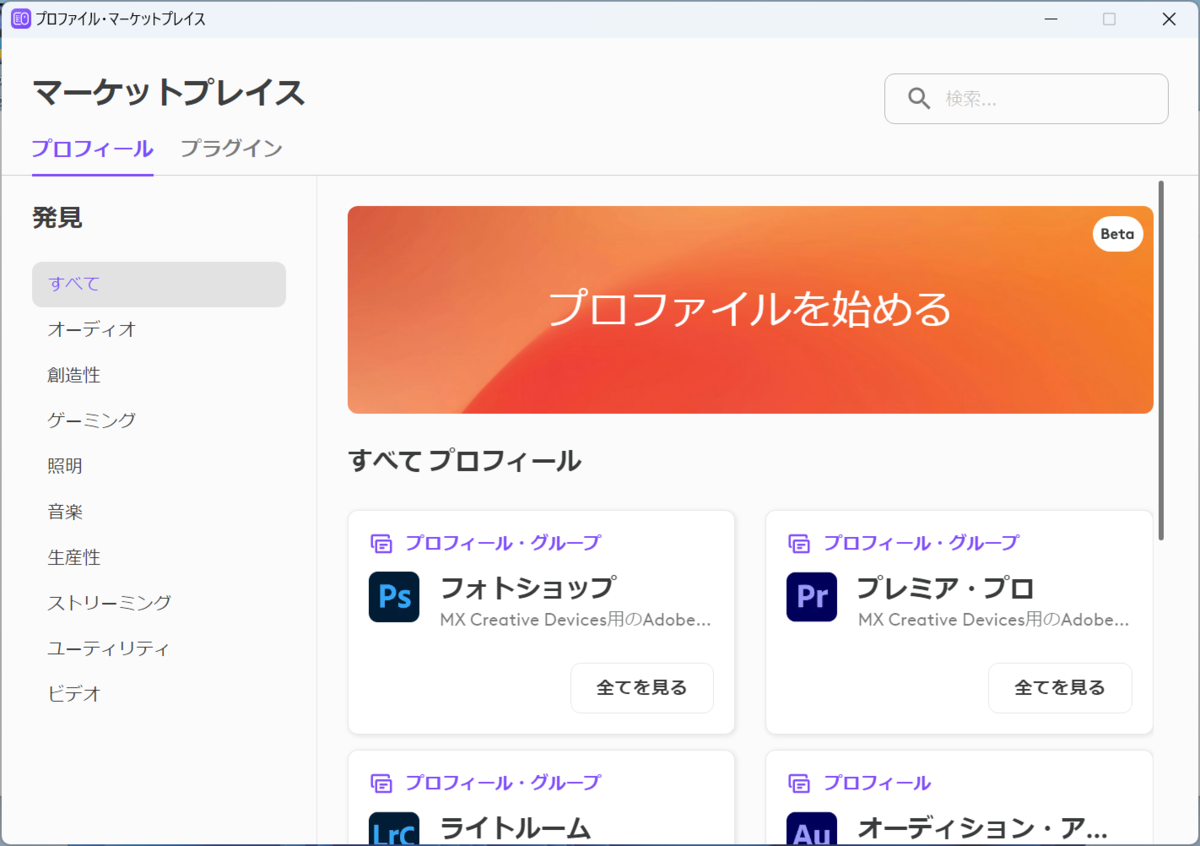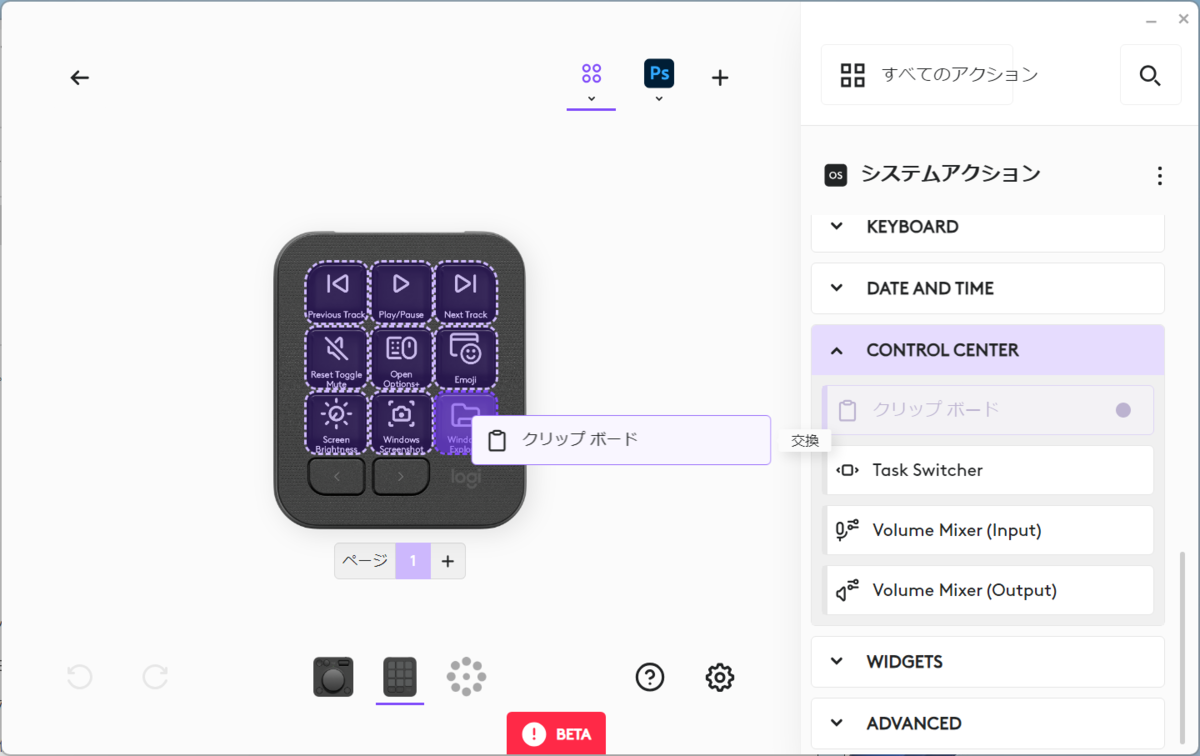「MX CREATIVE CONSOLE」登場、ボタン・ダイヤル・ローラーで作業効率アップ!
ロジクールの左手デバイスで作業効率を改善! Adobeや普段使いのショートカットを簡単登録
2024年10月10日 11時00分更新
キーカスタマイズが簡単な「MX CREATIVE KEYPAD」
「MX CREATIVE KEYPAD」は、機能割り当てが可能な9つのキーを持つキーパッド。キーボードによるショートカットキーは、複数キーの組み合わせで機能を呼び出すが、こちらはどんな機能もワンタッチで呼び出せるというのが大きな違いだ。
とはいえ、どのキーに何の機能を割り当てているのか、わからなければ使いにくい。その点はしっかり考えられており、キー自体にディスプレーを内蔵。アイコンや文字を表示できるため、機能をひと目で確認できるというのが便利だ。
キーが9つだけでは足りない、と感じるかもしれないが、その点は安心してほしい。下部にある左右ボタンで、ページ切り替えが可能。最大15ページまで登録できるので、9つ×15ページ、つまり、合計135もの機能を登録できるわけだ。
カスタマイズに使うのは、「Logi Options+」というツール。表示するアイコンや文字は自由に設定できるので、ページを切り替えても、どのキーが何の機能なのかわかりやすいというのは変わらない。
便利に使えるというのは確かなのだが、この設定がかなり大変。まず、割り当てたい機能のショートカットキーを調べる必要があるし、表示するアイコンの用意、文字の入力も必要だ。これらを準備して、ようやく1つのキーの登録が終わる。
2~3であれば苦にならないが、これが10、20と続くとなると、やりたくないな……という気持ちが出てしまう。
そんなときに活用したいのが、プラグインやプロファイルだ。これはマーケットプレイスからダウンロードできる設定集のようなもの。プラグインは機能とアイコン、文字などがセットになった「アクション」が入手でき、このアクションをキーへと配置するだけで、カスタマイズができるという便利なものだ。プロファイルはアクションだけでなく、さらにキー配置まで含まれているので、ダウンロードするだけで設定が完了する。
アクションをキーへ登録するのは簡単。使いたいアクションをドラッグしたら、そのままキーへとドロップするだけだ。キーの入れ替えもドラッグ&ドロップでできるため、使いやすい配置に並べ替えるのも簡単だ。
週刊アスキーの最新情報を購読しよう
本記事はアフィリエイトプログラムによる収益を得ている場合があります